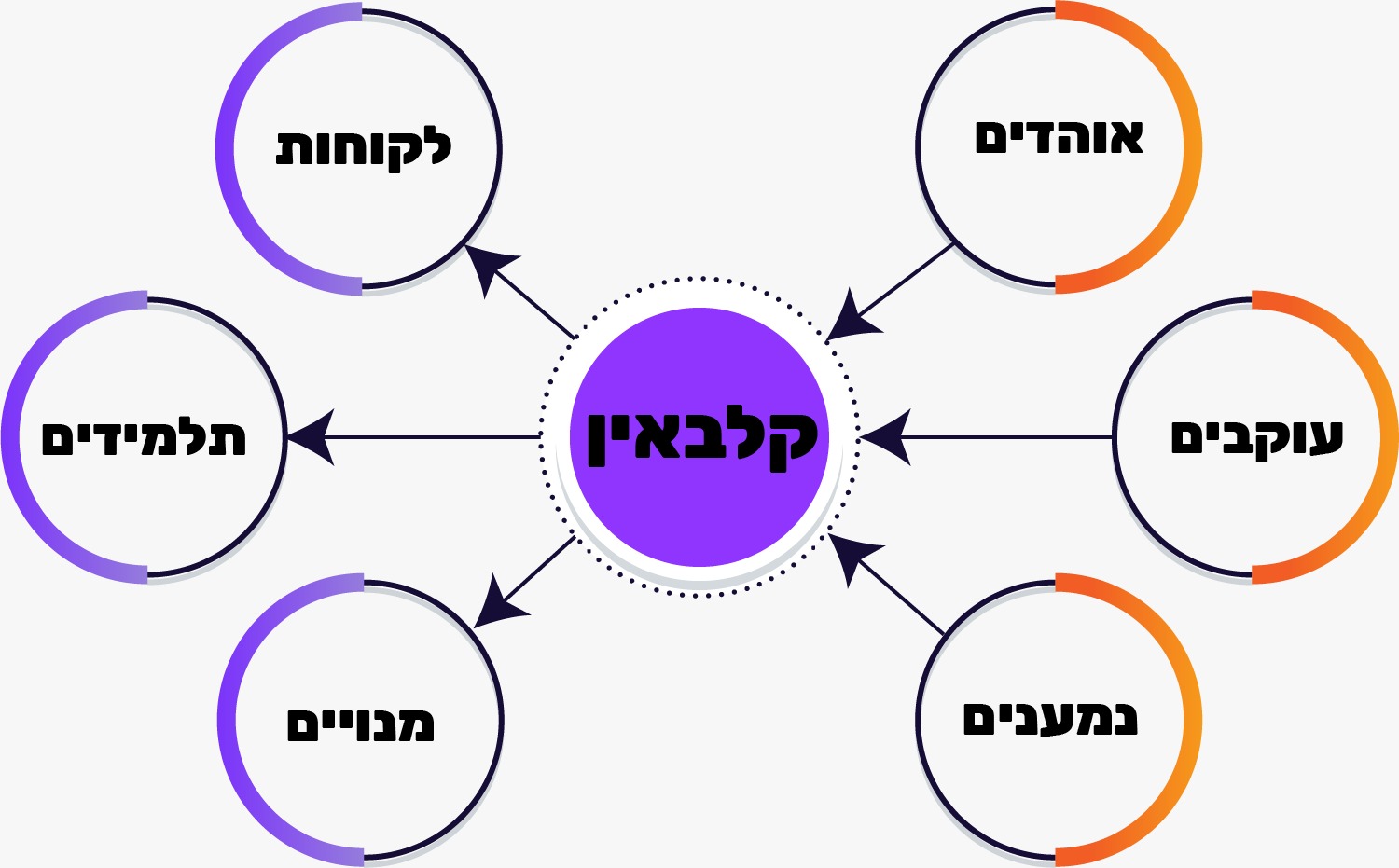יצרנו דף סליקה, ביצענו חיבורים, יצרנו אוטומציות, אימיילים, שיווק וכו' ואפילו בדקנו בעצמנו שהכול עובד, פעמיים. אך אבוי, התלמיד אומר "לא הצלחתי להתחבר!"
נו? מה עושים?
גילינו שאתגרי התחברות וצפייה בתוכן זהות בכל תוכנה או מערכת, זה לא רק אנחנו 🙂
גילינו גם שכפי שהאתגרים זהים, כך גם הפתרונות זהים.
לכן החלטנו להרים את הכפפה וליצור הדרכה פשוטה לכל בעלי הקורסים והמועדונים באשר הם -גם אם מתנהלים במערכת אחרת- כך שתוכלו לסייע לכל תלמיד שאומר "לא הצלחתי להתחבר" או "לא הצלחתי לצפות בתוכן".
את ההנחיות שכבר תקראו שלחנו לעשרות רבות של תלמידים שטענו שמשהו לא עובד להם, בצירוף קישור כדי לקבוע תמיכה בזום והפלא ופלא – הם תמיד הסתדרו בסוף ולבד בזכות שיטת 2 השלבים שהם:
1. אבחון הבעיה.
2. פתרון הבעיה.
נסביר:
שלב 1: אבחון הבעיה.
שאלו את התלמיד "איפה בדיוק נתקעת בתהליך?"
בקשו גם צילום מסך, כך תוכלו לראות בדיוק במה מדובר.
ישנם 6 אזורים שונים בהם הלקוח יכול להיתקע ולשלוח הודעה בסגנון "לא הצלחתי להתחבר":
1. לא מצאתי פרטי גישה באימייל.
2. האתר פשוט לא נטען או לא מוצג תקין.
3. יש הודעה שהמשתמש לא קיים במערכת.
4. ההתחברות הצליחה, אבל אין לי גישה לתוכן הספציפי שרכשתי.
5. התוכן לא נטען או הקובץ לא יורד.
6. ואחרון חביב והכי נדיר – פרטי הגישה, היוזר והסיסמה, פשוט לא עובדים.
אחרי שהבנו בדיוק באיזו תקלה מדובר, הגיע הזמן לשלב הבא:
שלב 2: פתרון הבעיה.
1. הלקוח לא מוצא פרטי גישה.
קודם כל, תוודאו אות אות שהאימייל תקין – בדקו האם התיבה ממנה התלמיד מתכתב אתכם זהה בדיוק לכתובת שהוספתם כתלמיד, חפשו אות שגויה או שני אותיות שמיקומם התחלף.
אם הכתובת בוודאות נכונה, תשלחו ללקוח קישור לשחזור פרטי הגישה ותנחו אותו שיחפש הודעה גם בספאם וקידומי מכירות. אפשר לשחזר פרטי גישה דרך קישור המועדון שלכם, או דרך העמוד הבא: https://clubin.co.il/reset/
לעתים רחוקות מאוד לקוח יירשם עם תיבה עסקית של מקום העבודה, תיבה שכוללת הגדרות אבטחה וסינון מתקדמות, לכן אם זיהיתם תיבה עם סיומת לא מוכרת, פשוט תרשמו את הלקוח מחדש עם התיבה הרגילה שלו כמו GMAIL או פנו לשירות הלקוחות וציינו את כתובת התיבה העסקית.
2. האתר לא נטען.
3 אפשרויות:
1. בעיה באינטרנט של הלקוח. במקרה כזה עליו לפנות לספקית האינטרנט שלו.
2. חסימה של מערכת סינון תכנים. גם אז עליו לפנות ולברר את הסיבה מול הספק.
3. תקלה/נפילת מערכת. במקרה כזה תוודאו שאכן מדובר בנפילה באמצעות ניסיון התחברות בעצמכם לפני פניה לשירות הלקוחות.
3. הודעה שהמשתמש לא קיים במערכת.
ודאו שהאימייל במערכת (בחשבונית) והאימייל שהתלמיד מתכתב ומנסה לשחזר סיסמה אתו – זהים.
אומרים שסטטיסטית כ- 2% מקלידים כל כך מהר שטועים באות ואז הם באמת לא יכולים להתחבר או לשחזר סיסמה. זה אומר שאחד מכל 50 תלמידים יפנה אליכם בטענות ששילם ולא קיבל לאימייל כלום, בזמן שמדובר בטעות הקלדה.
4. ההתחברות הצליחה, אבל אין גישה לתוכן.
עליכם לבדוק במערכת שיש ללקוח גישה לתוכן, אולי הוא מנסה לגשת לתוכן שלא רכש?
במערכת קלבאין יש לבדוק בשני אזורים:
1. בכרטיס התלמיד – תוודאו שיש לו גישה ושהגישה בתוקף.
2. בהגדרות הקורס – תוודאו שהקורס לא על מצב "חסום לכולם".
אם למשל מדובר בקורס לחברי מועדון, תוודאו שחברות המועדון של התלמיד בתוקף ושהקורס פתוח לחברי המועדון.
5. התוכן (וידאו) לא נטען / קובץ לא יורד / וידאו נטען לאט או באיכות ירודה.
צריך לאבחן אם הבעיה בשיעור הספציפי ו/או במחשב הספציפי.
1. בקשו מהתלמיד לנסות לטעון מחדש את העמוד (לפעמים מדובר בניתוק רגעי של האינטרנט או מערכת בתחזוקה). לא עבד? עברו לשלב 2.
2. בדקו אם גם במחשב שלכם רואים את התקלה.
אם אצלכם לא תקין – עברו לשלב 3.
אם אצלכם כן תקין – עברו לשלב 4.
3. בדקו אם שיעורים אחרים כן מוצגים תקין, אם כן – ייתכן שהטמעתם את הסרטון הספציפי בצורה לא טובה (כמו אם בטעות הקלדתם תו או רווח מיותר בקישור הסרטון).
אם כל הסרטונים לא מוצגים טוב אצלכם – בדקו אם יש עבודות תחזוקה בשרת הסרטונים (יוטיוב וימאו) ופנו לשירות הלקוחות של קלבאין.
4. אם אצלכם תקין אבל רק אצל התלמיד לא תקין – תשאלו תלמיד אחר, על מחשב אחר, אם הוא רואה הכל תקין:
– אם תלמידים אחרים רואים תקין – צריך לברר היטב מה שונה אצל התלמיד הספציפי שלא רואה תקין, אולי יש לו דפדפן או מחשב מסוג ייחודי? אולי סינון ברשת האינטרנט כמו אבטחה במקום העבודה או אינטרנט כשר?
– אם רק אתם רואים את התוכן ואף אחד מהתלמידים שלכם לא רואה – ייתכן שהגדרתם בטעות בסרטון גישה למנהלים בלבד (זאת אומרת שרק מי שמחובר לחשבון שלכם ביוטיוב/וימאו/בגוגל דרייב יכול לראות את הסרטון).
אגב, בהקשר לוידאו תקין שמוצג לתלמיד באיכות ירודה, לפעמים הנגן מציג אוטומטית איכות נמוכה אם האינטרנט לא מספיק מהיר לטעמו. כדי לתקן זאת בוימאו, לחצו מתחת הסרטון על:
הגדרות סרטון -> איכות -> 1080
אם ההוראות מורכבות, שלחו לצוות קלבאין 3 דברים:
1. קישור לשיעור הספציפי.
2. תיאור הבעיה.
3. צילום מסך מלא של הבעיה.
6. היוזר והסיסמה לא עובדים.
עשוי לקרות אם ביצעתם שחזור סיסמה ולאחר מכן התלמיד מנסה להתחבר עם פרטי גישה אחרים (כגון השלמה אוטומטית או אימייל ישן), מכיוון שמערכת קלבאין לא משחזרת אלא יוצרת סיסמה חדשה.
אצלנו בקלבאין המשתמש תמיד יקבל קישור קסם ביחד עם פרטי הגישה.
תנחו את התלמיד להקליק על הכפתור הכתום.
(אם הכפתור הכתום לא ניתן להקלקה, סביר שיש הודעה מעל האימייל עם התראה או סיבה למה קישורים לא פעילים. יש להקליק על האפשרות שמאשרת שהאימייל תקין)
עוד טיפים חשובים:
– תבצעו טסטים בעצמכם.
צרו חשבון אימייל נוסף ב- GMAIL רק כדי לבצע טסטים ולראות ולקבל בדיוק את מה שהתלמידים שלכם רואים ומקבלים.
פתחו לאימייל טסטים הזה גישה כתלמיד ותחוו את מה שהתלמיד חווה כשפותחים לו גישה.
חושבים לחבר אוטומציות למערכת? מומלץ לצרף מספר לקוחות ראשונים ידנית כדי לוודא שהכול עובד (בכל מקרה תצטרכו לצרף ידנית את אלו שמשלמים בהעברה בנקאית).
– תמיד תבקשו צילום מסך מלא ותעיינו היטב בצילום.
בדרך כלל תוכלו לראות בצילום איפה בדיוק הלקוח נתקע, אולי הלקוח מנסה להתחבר לקורס הלא נכון 🙃
– תנסחו הסבר משלכם.
תעתיקו את הרשימה הנ"ל ותערכו את התוכן כך שיישמע כמו הדרכה שלכם לתלמידים שלכם (בכל זאת החומר נכתב עבור בעלי הקורסים ולא עבור התלמידים).
בצורה הזו תוכלו להעתיק-להדביק את הסבר שהכנתם בכל פעם שתלמיד אומר "לא הצלחתי להתחבר!"
מוגש על ידי:
"קלבאין – נבנה על ידי מומחים, בשביל מומחים"